과거에는 일반적인 휴대폰 헤드셋은 모두 케이블 TV에서 나왔습니다. 그러나 기술의 발전으로 블루투스 헤드셋은 케이블의 제약에서 해방될 수 있어 점점 더 많은 사람들이 블루투스 헤드셋 애플리케이션을 채택하게 될 것입니다. 블루투스 헤드셋을 이용해 컴퓨터에 연결해 음악을 듣고, 동영상을 재생할 수도 있는데, 블루투스 헤드셋을 win7 컴퓨터에 연결하는 방법은 무엇일까요? 오늘은 블루투스 헤드셋을 win7 컴퓨터에 연결하는 방법을 자세히 알려드리겠습니다.
블루투스 헤드셋을 win7 컴퓨터에 연결하는 작업 단계
블루투스 헤드셋을 컴퓨터에 연결하기 전에 컴퓨터의 블루투스가 켜져 있고 휴대폰의 블루투스 표시등이 켜져 있는지 확인한 다음 Win7의 전원 스위치를 켜십시오. 블루투스 헤드셋. 시스템 소프트웨어 오른쪽 하단에 있는 Bluetooth 아이콘을 클릭하고 "장치 추가"를 선택합니다.
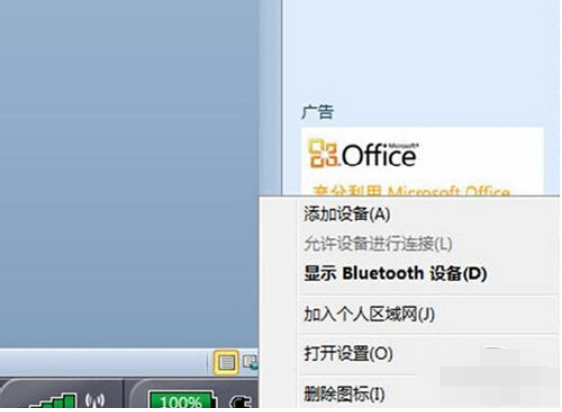
2. 추가하려는 블루투스 헤드셋을 선택하세요.
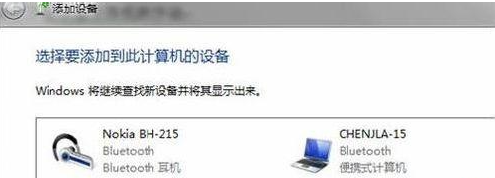
3. 시스템 소프트웨어에서 Bluetooth 어댑터에 연결되었음을 알려줍니다.
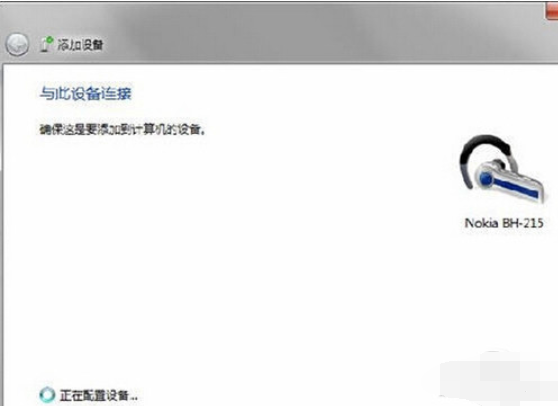
4. 그러면 알림이 성공적으로 추가됩니다.
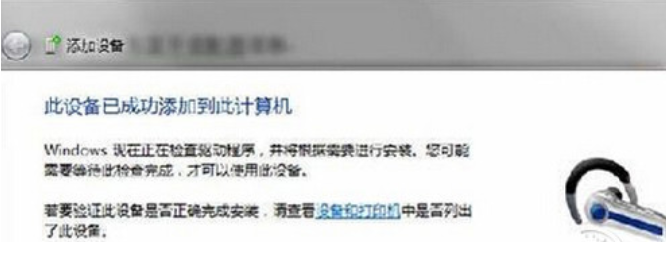
5. 추가된 블루투스 헤드셋을 보려면 "시작" - "장치 및 복사기"를 클릭하세요.
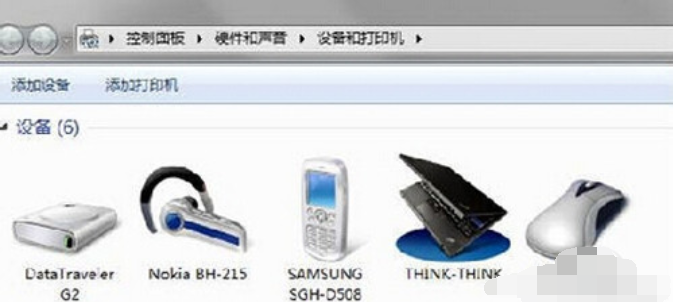
6. Bluetooth 헤드셋을 마우스 오른쪽 버튼으로 클릭하고 "속성"을 선택한 다음 팝업 대화 상자에서 "서비스"를 선택합니다.
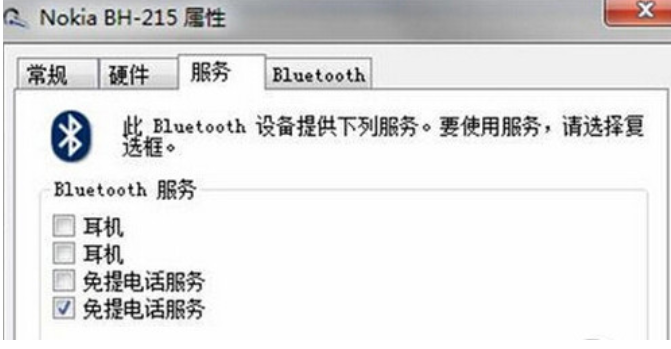
7 현재 헤드셋 옵션이 선택되어 있지 않으므로 블루투스 헤드셋을 사용하여 음악을 들을 수 없습니다. 활성화한 후 프로그램에서 드라이버를 설치하라는 메시지를 표시합니다. 드라이버가 성공적으로 설치된 후 시스템 소프트웨어의 오른쪽 하단에서 스피커 아이콘을 찾아 마우스 오른쪽 버튼을 클릭하고 "비디오 장치 재생"을 클릭하면 Bluetooth 장치 옵션이 표시됩니다.
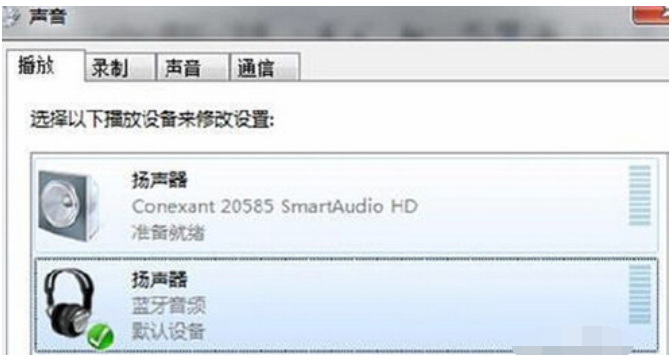
8 현재 기본 동영상 재생 장치는 내장 스피커인 것을 확인할 수 있습니다. 블루투스 헤드폰을 사용하여 음악을 들으려면 먼저 블루투스 장치를 기본 동영상 재생 장치로 설정해야 합니다.
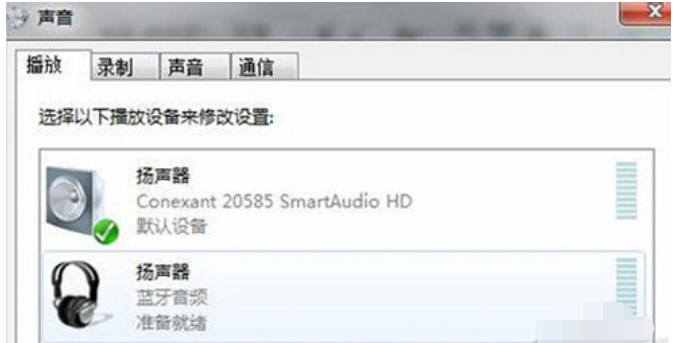
Bluetooth 헤드셋을 win7 컴퓨터에 연결하는 방법에 대한 위의 튜토리얼을 읽은 후 이제 Bluetooth 헤드셋을 컴퓨터에 연결하는 방법을 배웠습니까?
위 내용은 Bluetooth 헤드셋을 win7 컴퓨터에 연결하는 방법의 상세 내용입니다. 자세한 내용은 PHP 중국어 웹사이트의 기타 관련 기사를 참조하세요!